階層バーコードを印刷する
階層バーコードは、物品の設置場所に関する情報を持つバーコードです。
棚卸しで棚卸し階層を設定する際に、階層バーコードを読取ると、画面上で物品の設置場所を選択することなく設定できます。
ここでは、階層マスターから階層バーコードをラベル印刷する手順を説明します。
ラベル印刷するには、周辺機器ツールのインストールが必要です。
周辺機器ツールをインストールする方法は、Convi.BASE セットアップガイド - 周辺機器ツールを参照してください。
次の操作を実施した場合には、すべての階層バーコードラベルを印刷し直して、貼り替えてください。
- 階層マスターのデータを編集した。
- 共通設定で、「管理番号と枝番の区切り文字」の設定を変更した。
「ビュー選択」画面で、「階層マスター」をクリックします。
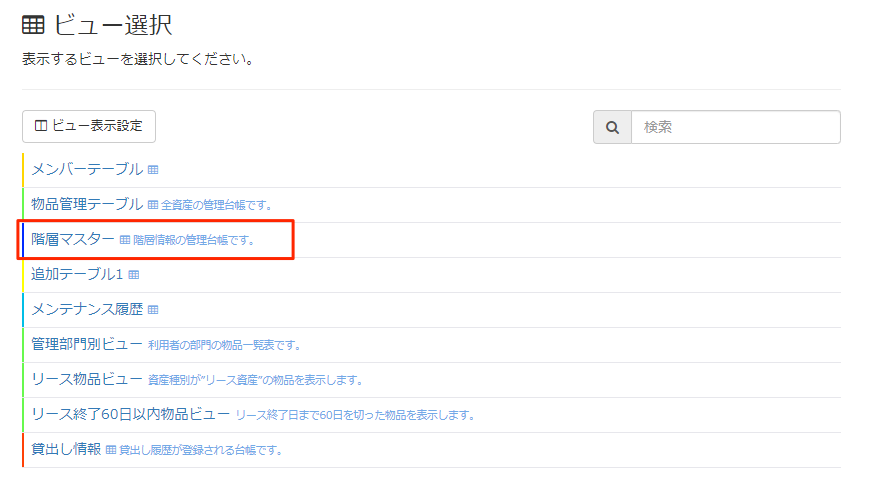
[≡]をクリックし、[バーコード印刷]を選択します。
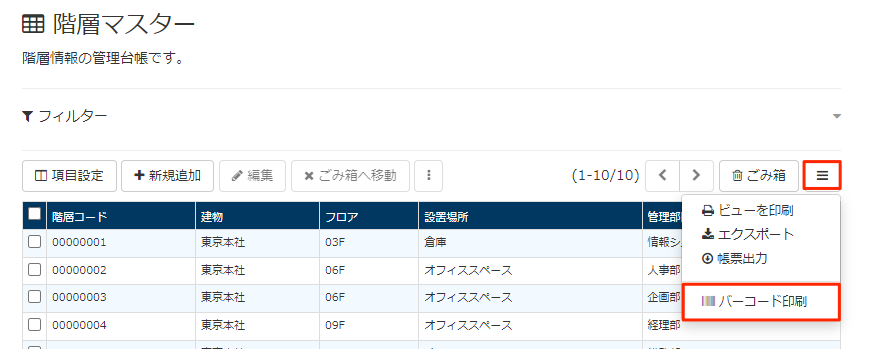
拡張子が
cblaunchのファイルがダウンロードされます。
ダウンロードしたファイルをダブルクリックすると、周辺機器ツールが起動します。[ラベル印刷設定]をクリックします。
「レイアウトファイル」に階層バーコード用のレイアウトファイルを選択します。
異なるファイルが選択されている場合は[選択]をクリックし、階層バーコード用のレイアウトファイルを選択してください。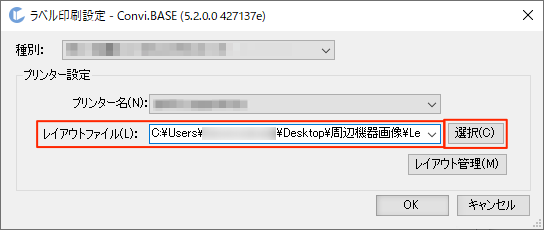
階層バーコード用のレイアウトファイルの作成方法は、次を参照してください。
階層バーコード用のレイアウトファイルを作成する[OK]をクリックします。
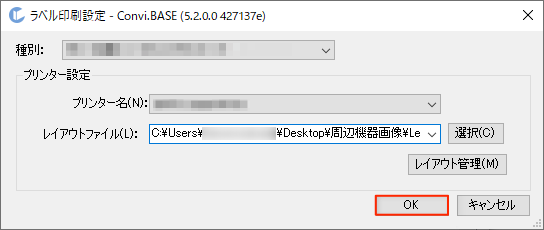
[印刷]をクリックします。
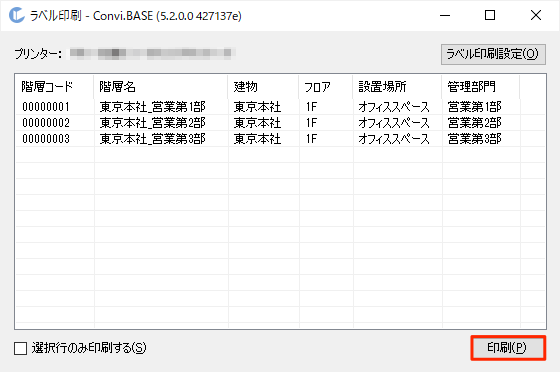
「Convi.BASE 周辺機器ツールの起動」画面は、[閉じる]をクリックして閉じてください。
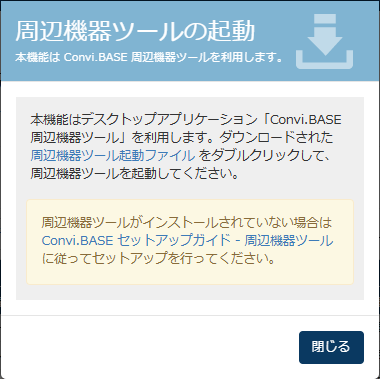
階層バーコード用のレイアウトファイルを作成する
階層バーコード用のレイアウトファイルは、物品に貼り付けるラベルのレイアウトファイルとは異なります。
使用するプリンターに合わせて、レイアウトファイルを作成してください。
P-touch 用のレイアウトファイルを作成する
階層バーコード用のレイアウトファイルを作成する場合は、レイアウトファイルに配置した項目に、階層バーコードの管理項目のデータを流し込みます。
レイアウトファイルは、P-touch Editor を使って作成します。
P-touch Editor のダウンロードおよび操作方法の詳細は、次のページを参照してください。
Convi.BASE セットアップガイド - ブラザー工業株式会社 P-touch|ラベルシールのレイアウトの作成または編集
「テプラ」PRO 用のレイアウトファイルを作成する
サンプルレイアウトファイルを元に、階層バーコード用のレイアウトファイルを作成します。
レイアウトファイルは、SPC10 を使って作成します。
SPC10 のダウンロードおよび操作方法の詳細は、次のページを参照してください。
Convi.BASE セットアップガイド - 株式会社キングジム 「テプラ」PRO|ラベルシールのレイアウトの作成または編集
ラベル サンプルレイアウトにアクセスし、レイアウトファイルをダウンロードします。
SPC10 のバージョンに合わせて、次のいずれかのファイルをダウンロードしてください。- 株式会社キングジム - 「テプラ」PRO(SPC10 Version 4.x)
- 株式会社キングジム - 「テプラ」PRO(SPC10 Version 3.x)
- 株式会社キングジム - 「テプラ」PRO(SPC10 Version 2.x)
「階層 QR サンプル」をダブルクリックして開きます。SPC10 が起動します。
印字したい内容に合わせて、レイアウトを修正します。
階層バーコードの情報を印字する項目をレイアウトに配置する場合は、列タイトルの値に、階層バーコードの管理項目名の先頭に_(半角のアンダースコア)を付与した値を入力してください。
例えば、管理項目名が「階層コード」の場合、列タイトルには「_階層コード」を入力します。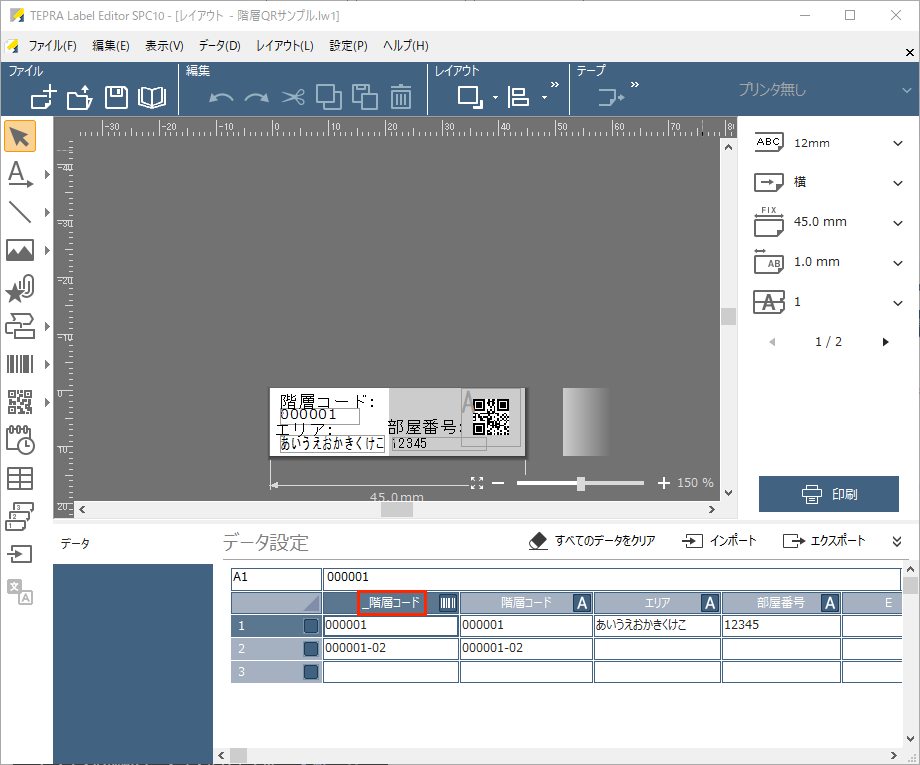
その他のプリンター用のレイアウトファイルを作成する
ヘルプセンターにお問い合わせください。
階層バーコードに印字する情報
階層バーコードに印字される情報には「階層コード」と区切り文字が含まれ、「階層コード」の前に区切り文字が付与されます。
区切り文字には、共通設定の「管理番号と枝番の区切り文字」が使用されます。
例えば、「階層コード」が0001で、「管理番号と枝番の区切り文字」が_の場合、階層バーコードの情報は_0001です。
トラブルシューティング
プリンターがセットアップされていない旨のメッセージが表示される
プリンターが設定されていない場合、ラベルを印刷する際に次のメッセージが表示されます。
プリンターがセットアップされていません。Convi.BASE セットアップガイドを参考に、プリンターをセットアップしてください。
使用するプリンターのドライバーをインストールし、プリンターをセットアップしてください。
ラベルレイアウトが設定されていない旨のメッセージが表示される
ラベルレイアウトファイルが設定されていない場合、ラベルを印刷する際に次のメッセージが表示されます。
ラベルレイアウトが設定されていません。ラベルレイアウトを指定してください。
ラベルレイアウトファイルを指定してから、印刷してください。